Comment jouer via Ethernet à Nintendo Switch Sports
Cet article vous explique comment paramétrer une partie multijoueur local de Nintendo Switch Sports via Ethernet.
Important
Il est possible de connecter un adaptateur LAN compatible USB à une console Nintendo Switch Lite à l'aide d'accessoires sous licence officielle.
| Équipement nécessaire pour jouer via Ethernet | |
 | Chaque console Nintendo Switch doit disposer de :
Il vous faut également un point d'accès filaire pour connecter les consoles entre elles via une connexion filaire. En fonction du nombre de consoles connectées, un commutateur réseau peut aussi être nécessaire pour connecter tous les joueurs entre eux. |
Nintendo Switch Sports offre la possibilité de jouer via Ethernet, ce qui permet aux joueurs de connecter plusieurs consoles Nintendo Switch ensemble via une connexion filaire pour offrir l'expérience compétitive Nintendo Switch Sports ultime.
- Le nombre maximum de participants dépend du sport.
- Deux joueurs peuvent jouer sur chaque console (pour un total de huit joueurs).
Suivez les étapes suivantes :
- Connectez chaque console Nintendo Switch à Internet en utilisant une connexion filaire.
Important
- Pour utiliser la fonctionnalité de jeu via Ethernet, toutes les consoles doivent être connectées au même point d'accès partagé.
- Si votre point d'accès ne dispose pas d'assez de ports Ethernet pour toutes les consoles que vous souhaitez connecter, il est possible de connecter un commutateur réseau au point d'accès pour obtenir des ports Ethernet supplémentaires.
- Une fois que toutes les consoles sont connectées, un joueur doit créer une salle et endosser le rôle d'hôte.
- Démarrez Nintendo Switch Sports.
- À l'écran titre, déplacez le curseur sur Jouer avec des amis, puis maintenez les boutons L, R et le stick gauche enfoncés. L'option dans le menu deviendra Jouer via Ethernet.
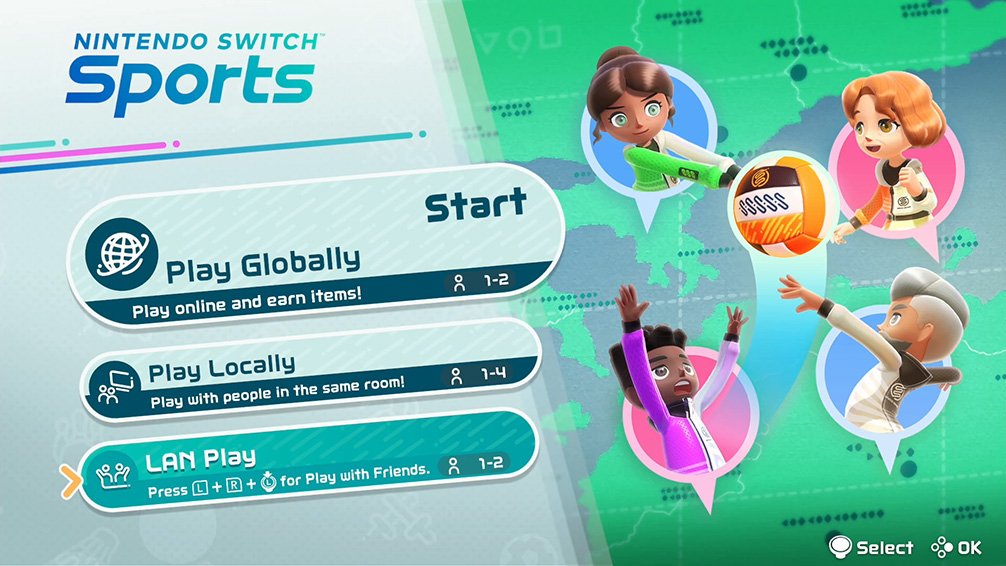
- Sélectionnez Jouer via Ethernet.
- Sélectionnez Un joueur ou Deux joueurs selon le nombre d'utilisateurs qui jouera sur cette console Nintendo Switch.
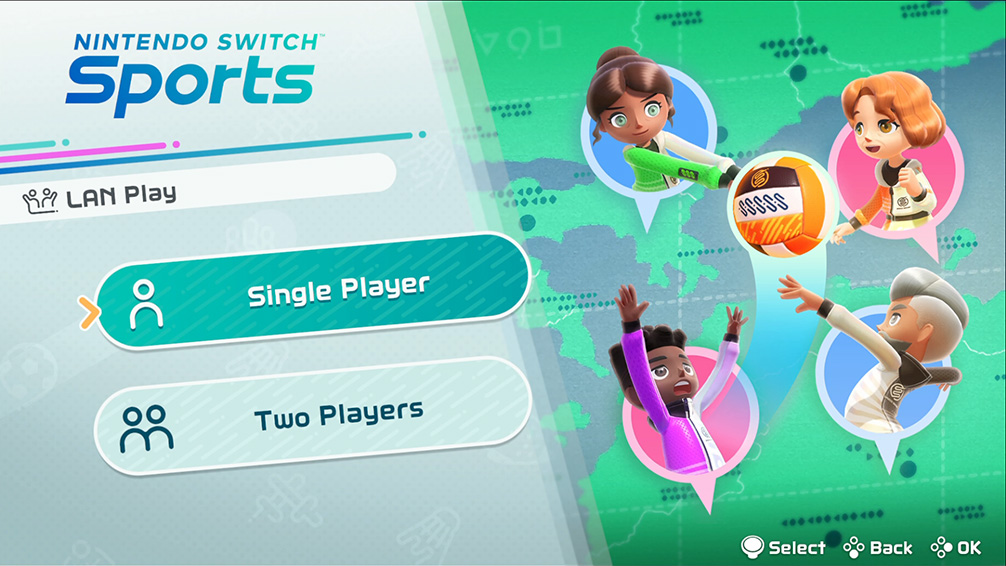
- Sélectionnez le ou les utilisateurs qui participeront.
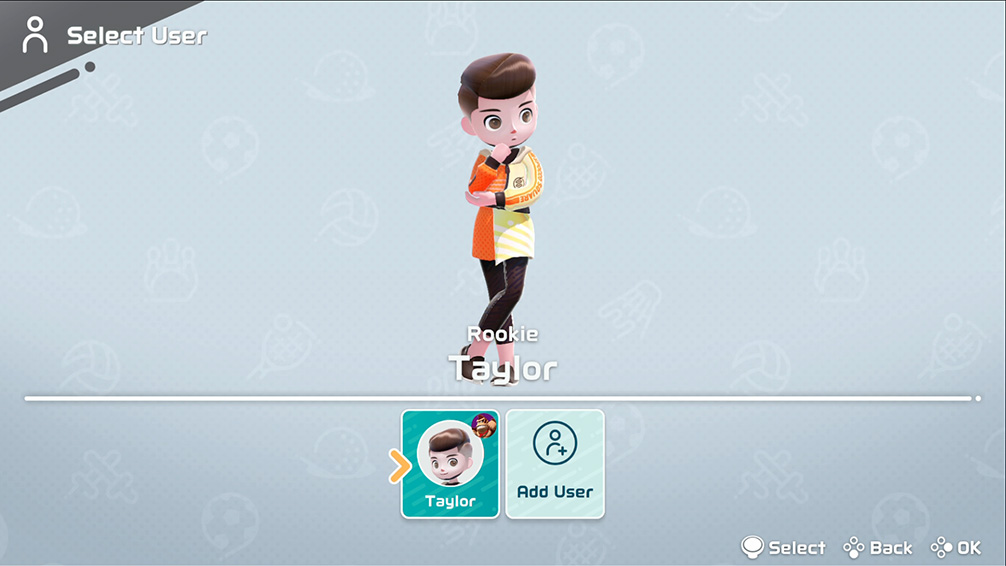
- Sélectionnez Créer une salle.
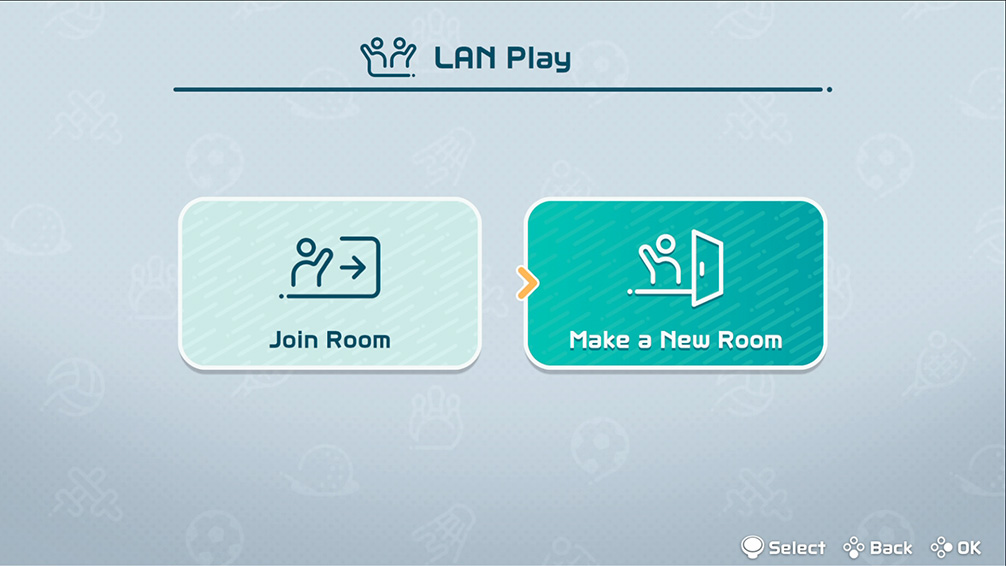
- Demandez aux autres joueurs de rejoindre cette salle.
- Démarrez Nintendo Switch Sports.
- À l'écran titre, déplacez le curseur sur Jouer avec des amis, puis maintenez les boutons L, R et le stick gauche enfoncés. L'option dans le menu deviendra Jouer via Ethernet.
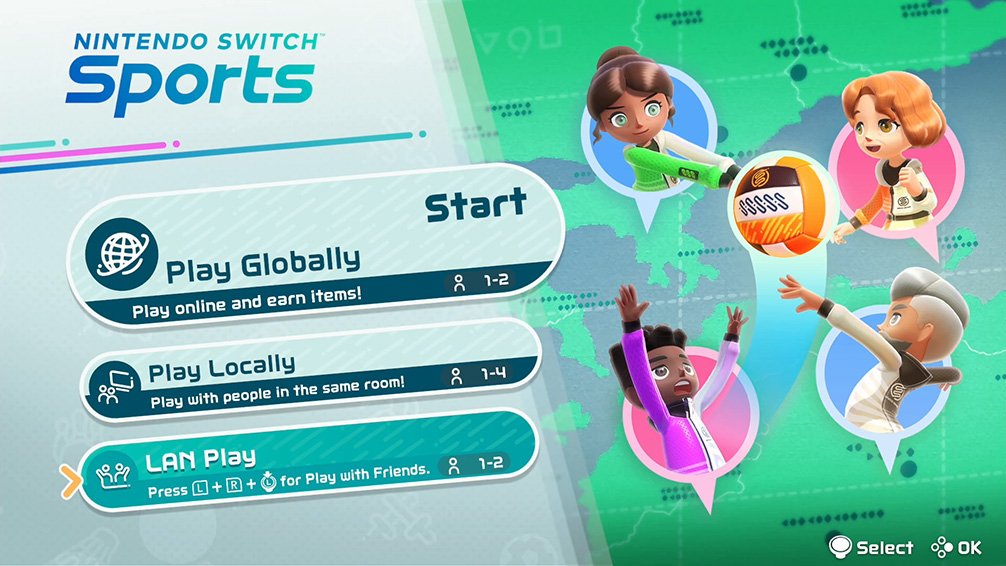
- Sélectionnez Jeu via Ethernet.
- Sélectionnez Un joueur ou Deux joueurs selon le nombre d'utilisateurs qui jouera sur cette console Nintendo Switch.
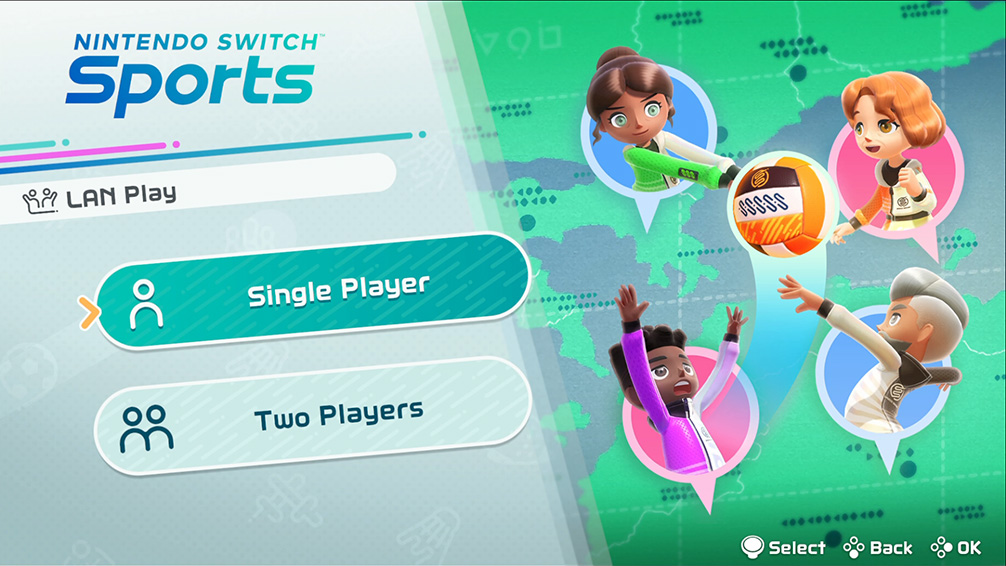
- Sélectionnez le ou les utilisateurs qui participeront.
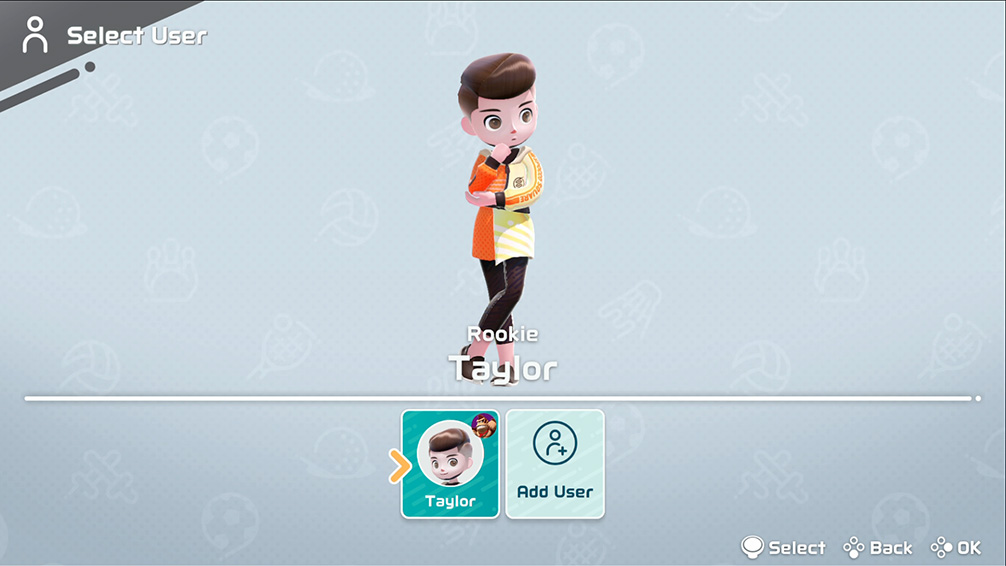
- Sélectionnez Rejoindre une salle.
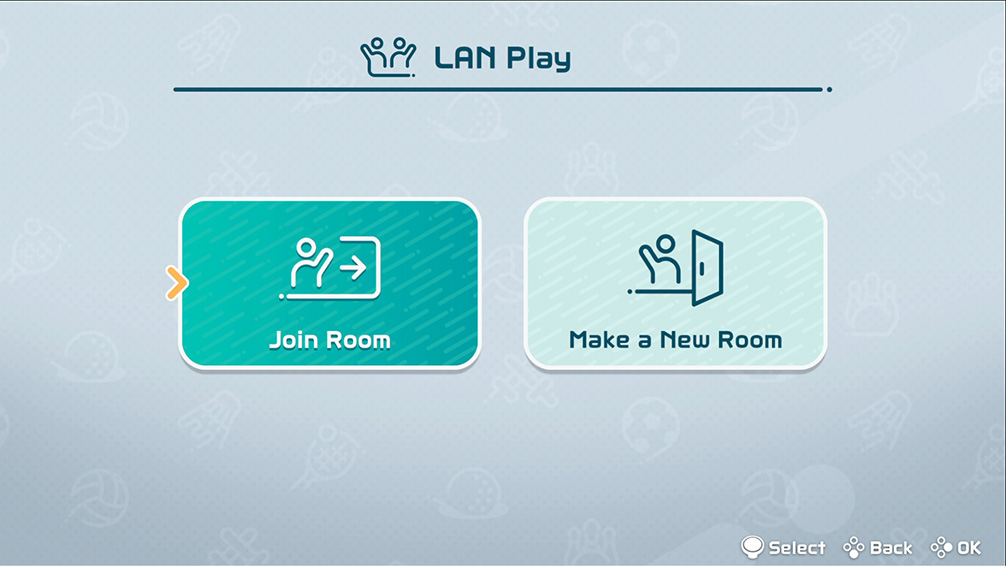
- Une fois que tous les participants ont rejoint la salle, l'hôte sélectionne Confirmer les joueurs.
- En fonction du nombre de joueurs dans la salle, les sports disponibles seront affichés en surbrillance au bas de l'écran.
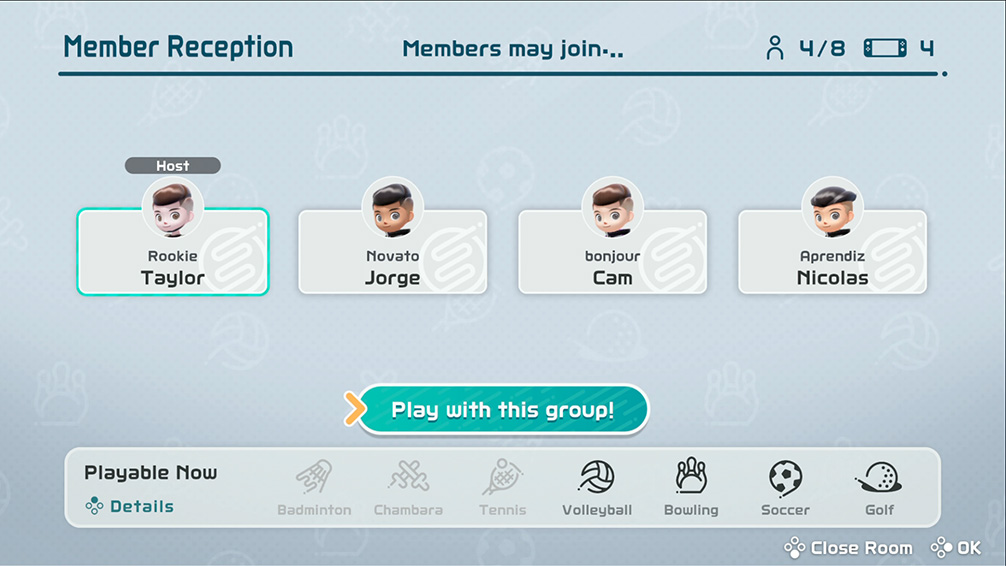
- Continuez de suivre les instructions à l'écran pour choisir un sport et commencer une partie.